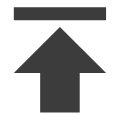谷歌浏览器无需安装第三方的应用程序或者是浏览器插件来实现翻的功能,浏览器本身已将翻译功能内置。因此,无论您是在校学生、职场人士,还是希望通过边上网冲浪边学习的用户。在日常的上网冲浪过程中,谷歌浏览器在不知不觉中帮助您实现,可谓是工作学习两不误,那么你知道谷歌浏览器的翻译功能怎么打开以及谷歌浏览器翻译不了网页怎么办吗?
谷歌浏览器的翻译功能怎么打开
目前在我们使用的众多浏览器中,基本都实现了翻译功能,这对与英语不好的童鞋来说这是一个很好的工具,下面就为大家介绍一下谷歌浏览器的翻译功能怎么打开。
第1步:打开设置
第2步:打开高级
第3步:找到语言并打开
第4步:点开英语的三角,并勾选
第5步:打开询问是否翻译此页面
这就可以了,当你打开一个英文页面的时候,就会询问是否翻译。

谷歌浏览器翻译不了网页怎么办
前文已经简单介绍了谷歌浏览器的翻译功能怎么打开的方式,但有时候在使用的时候,谷歌浏览器翻译不了网页怎么办呢?
1、找到C盘目录下的hosts文件。路径如下:C:WindowsSystem32driversetc
2、以记事本方式打开hosts文件。
3、在hosts文件最下方加入以下内容,点击保存:
#Google Translate
203.208.40.66translate.google.com
203.208.40.66translate.googleapis.com
4、关闭谷歌浏览器重新打开即可。
- 谷歌浏览器网页显示不全怎么处理 谷歌浏览器怎么打不开网页
03/25
- 谷歌浏览器自动关闭是什么原因 谷歌浏览器的兼容模式在哪里改
03/21
- 谷歌浏览器如何清理缓存 谷歌浏览器卡顿严重如何解决
03/21
- 谷歌浏览器网址不安全怎么设置 谷歌浏览器如何保存网址
03/21
- 谷歌浏览器账号注册手机无法验证怎么办 谷歌浏览器如何注册账号
03/21
- 谷歌地图好用吗 谷歌地图如何使用
02/25
- 谷歌公司上榜(互联网产品) 美国ai智能公司排行
02/08
- 最受欢迎的浏览器软件 十大最好用的浏览器软件
01/31
- 手机浏览器哪个最好用 最好用的十大手机浏览器推荐
01/31
- 谷歌上榜(总市值达到1.14万亿美元) 2023全球市值排名前十公司
01/13
- 谷歌龙头股票排名前十 谷歌概念股龙头一览表
10/15
- 谷歌上榜(已重组换名) 人工智能全球七大巨头排行榜
08/30
- es文件浏览器榜上有名(功能强大且免费) exe解压软件排名
08/23
- 你觉得IE浏览器好用吗 微软IE浏览器为何走到尽头
06/16
- 手机常用十大浏览器 手机浏览器哪个好
06/13
- 2022手机浏览器排名 浏览器排名前十位
06/08
 西瓜沾盐可以治疗牙龈炎吗 西瓜沾盐可以治疗嗓子发炎吗
西瓜沾盐可以治疗牙龈炎吗 西瓜沾盐可以治疗嗓子发炎吗
西瓜是生活中比较常见的一种水果,它的吃法比较多,有些人会把西瓜沾盐吃,这种是比较特别的一种吃法,它可以让西瓜吃起来更香甜,西瓜沾盐吃对上火引起的嗓子发炎有一…
2022-07-05 新买的口红里面的蜡是什么蜡 新买的口红放冰箱多久拿出来
新买的口红里面的蜡是什么蜡 新买的口红放冰箱多久拿出来
口红,这是一种彩妆用品,是涂抹在嘴唇上的,可多人喜欢了,适合自己的口红是可以让自己的气质更加的好的,新买的口红放冰箱多久拿出来?新买的口红里面的蜡是什么蜡?新买…
2022-07-13 华大基因检测价格表2023 华大基因检测准不准
华大基因检测价格表2023 华大基因检测准不准
华大基因检测是很正规的一项检测机构,在全国各地城市都有它们的分支机构,还是很出名的。那么,华大基因检测准不准?华大基因检测价格表2023谁有?一起来看看趣丁网带…
2023-03-24 芦荟胶是不是不能白天用 芦荟胶早晚都要用吗
芦荟胶是不是不能白天用 芦荟胶早晚都要用吗
芦荟胶是不是不能白天用 没有这种说法,芦荟胶是白天和晚上都能用的东西,它无需避光也不用担心白天用没效果,因为它没有任何光敏性成分。但在白天使用芦荟胶时,应…
2022-07-10 yeezy 700 v3异形真假对比 椰子700v3异形真假鉴定
yeezy 700 v3异形真假对比 椰子700v3异形真假鉴定
yeezy 700 v3异形是最近超火的一双鞋子,这双鞋子最大的亮点应该就是采用了夜光的设计,同时鞋身看起来也特别的酷,下面我们一起来看看yeezy 700 v3异形真假对比图…
2021-10-31 如何鉴别真假兔毛皮草 兔毛皮草怎么辨别好坏
如何鉴别真假兔毛皮草 兔毛皮草怎么辨别好坏
冬天大家为了暖和都会穿皮草,皮草的御寒性很好,穿着显得整个人高贵优雅,贵气十足,兔毛皮草是很常见很受欢迎的一种皮草类型。兔毛皮草怎么辨别好坏1、獭兔皮草没…
2021-11-21 吃过期的方便面会怎样 方便面过期几天吃了应该没事吧
吃过期的方便面会怎样 方便面过期几天吃了应该没事吧
方便面过期几天是没什么影响,但十几天或者几个月,那就别吃了,还记得前段时间酸汤子中毒事情吗?没一个人存活下来,也是挺恐怖的。所以,过期的食品少碰是最好的,为了自…
2020-10-25 玻尿酸填充下巴有淤青如何快速消去 玻尿酸填充下巴有异物感多久消失
玻尿酸填充下巴有淤青如何快速消去 玻尿酸填充下巴有异物感多久消失
玻尿酸填充是市面上很常见的,而玻尿酸填充下巴也是很常见的,但有些人会感觉会有异物感,那么我们便要了解一下玻尿酸填充下巴有异物感多久消失?玻尿酸填充下巴有淤…
2022-04-29 海南历史上最强台风 海南史上最大台风
海南历史上最强台风 海南史上最大台风
众所周知,台风是一种热带气旋,而海洋是它的能量和水汽来源。我国许多地区发生过威力比较大的台风,那么,大家知道海南史上最大台风是什么?海南历史上最强台风是哪次…
2022-08-27 男生风衣叠搭图片 风衣怎么叠穿好看
男生风衣叠搭图片 风衣怎么叠穿好看
风衣其实不注意搭配的话,很容易和别人撞款,毕竟经典款的风衣就那么几样,因此我们要在搭配上面多玩出一些花样来,才能让自己的搭配更独特,那么,男生在穿风衣的时候,有…
2021-08-13 美甲片买什么样的合适 美甲片是硬的好还是软的好
美甲片买什么样的合适 美甲片是硬的好还是软的好
很多人为了省时间都会选择买美甲片来佩戴的,这个美甲片是买硬的比较好还是软的比较好?美甲片应该怎么挑选呢?美甲片是硬的好还是软的好大多数的穿戴甲是硬的。硬…
2022-08-05 雪花肥牛多少钱一斤 雪花肥牛怎么做好吃
雪花肥牛多少钱一斤 雪花肥牛怎么做好吃
雪花肥牛我们都知道是一种比较名贵的食材,像是这样的一种食材用什么办法做比较好吃呢?雪花肥牛有多少钱一斤?雪花肥牛怎么做好吃1.先将豆芽焯水,煮熟后摆放在盘子…
2021-09-15 虫草吃之前要不要洗一下 鲜虫草可以水洗吗
虫草吃之前要不要洗一下 鲜虫草可以水洗吗
新鲜虫草比干虫草营养成分会更全面一些,但是鲜虫草通常都是带泥运输售卖的,这样虫草不容易流失水分,干裂、变色,也可以保持完整。所以鲜虫草吃的时候是需要清除一…
2021-12-18 哪种护手霜最滋润 什么护手霜最补水
哪种护手霜最滋润 什么护手霜最补水
都说手是女人的第二张脸,手部肌肤的保养也是很重要的,护手霜是最常见的一种手部肌肤护理产品,很多女性朋友都有涂抹护手霜的习惯,滋润补水的护手霜最受大家欢迎。…
2023-03-11 生蚝吃几个补肾 吃多少只生蚝才能补肾壮阳
生蚝吃几个补肾 吃多少只生蚝才能补肾壮阳
生蚝是比较受欢迎的一种海鲜食物,它吃起来味道很不错,肉质鲜嫩,含有丰富的蛋白质、矿物质以及其他营养成分,适量食用可以起到补肾壮阳的作用。生蚝补肾效果是因人…
2022-07-09
- 最新文章
- 热门文章